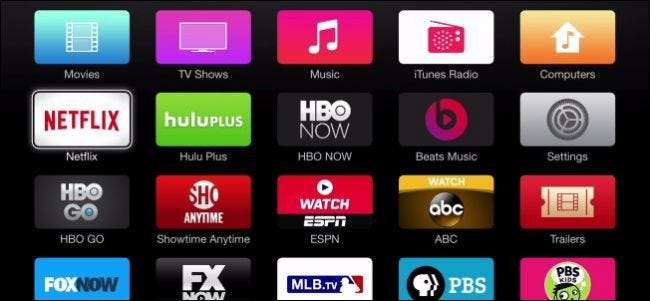
Wenn Sie Ihr Apple TV zum ersten Mal verwenden, werden Sie feststellen, dass das Hauptmenü viele Kanalkacheln enthält. Wenn Sie jedoch Änderungen vornehmen möchten, können Sie diese neu anordnen, hinzufügen und sogar entfernen, um sie Ihrem Geschmack anzupassen.
VERBUNDEN: Ist es ein guter Zeitpunkt, um ein Apple TV zu kaufen?
Das Apple TV in seiner aktuellen Version ist eine recht schöne Allround-Streaming-Multimedia-Option für Ihr Wohnzimmer, und die Benutzerfreundlichkeit kann durch Hinzufügen erheblich verbessert werden eine Bluetooth-Tastatur oder Apples iOS-App „Remote“ um seine etwas klobige Oberfläche zu navigieren.
Trotz des jüngsten Preisverfalls von 30 US-Dollar wir glauben immer noch Wenn Sie derzeit keine besitzen, sollten Sie warten, bis Apple eine aktualisierte Version veröffentlicht, hoffentlich später in diesem Jahr.
Trotzdem können Sie viel anderes tun, als nur Netflix anzusehen, z. B. auf Ihre iTunes-Inhalte zuzugreifen oder Festlegen Ihres iCloud Photo Stream und freigegebener Alben als Bildschirmschoner . Das Anpassen des Hauptmenüs kann dann Wunder für Ihre allgemeine Benutzererfahrung bewirken, sodass Sie die Stärken Ihres Apple TV buchstäblich über alles andere stellen können.
Hinzufügen, Entfernen und Verschieben von Inhaltskacheln im Hauptmenü
Wie gesagt, das Hauptmenü enthält bereits viele (die meisten) Kanäle, die bereits angezeigt werden. Wir garantieren, dass Sie nicht alle diese Funktionen verwenden, und wir vermuten, dass die überwiegende Mehrheit der Apple TV-Benutzer immer nur eine Handvoll davon benötigen wird.
Glücklicherweise kann das Hauptmenü an Ihre Launen angepasst werden, sodass Sie Kanal-Kacheln einfach ausblenden, anzeigen und verschieben können. Dies ist offensichtlich sehr hilfreich, wenn Sie Ihre Optionen nur auf die Dinge beschränken, für die Sie Konten haben und die Sie verwenden möchten.
Klicken Sie zum Starten im Hauptmenü auf die Kachel „Einstellungen“.
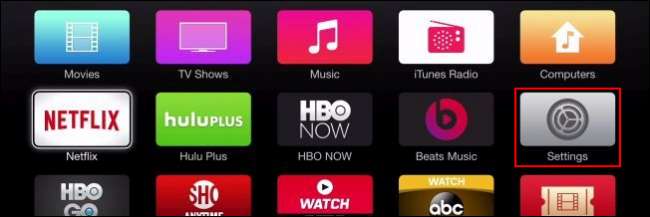
Hier ist der Bildschirm "Einstellungen". Klicken Sie nun auf die Option "Hauptmenü".
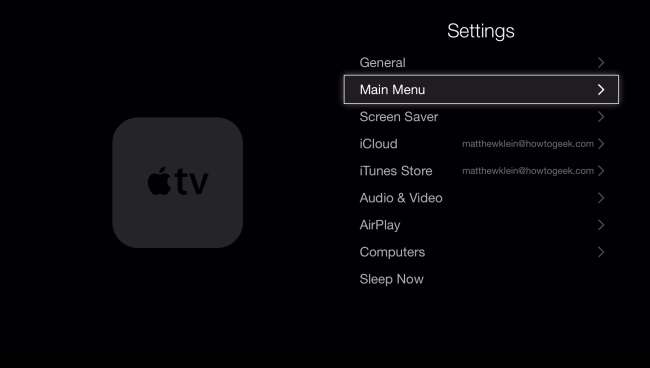
Auf dem nächsten Bildschirm sehen Sie alle verschiedenen Kanäle, die Sie im Hauptmenü Ihres Apple TV "Einblenden" oder "Ausblenden" können.
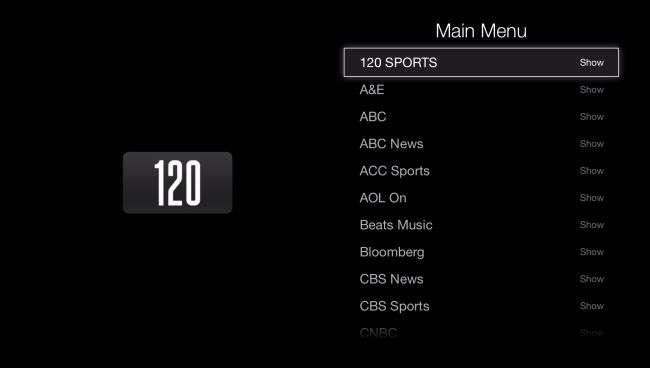
In diesem Beispiel wird der Kanal "iCloud-Fotos" angezeigt, über den wir unsere Fotostreams und freigegebenen Alben erkunden und entweder als Bildschirmschoner oder als Diashow festlegen können.
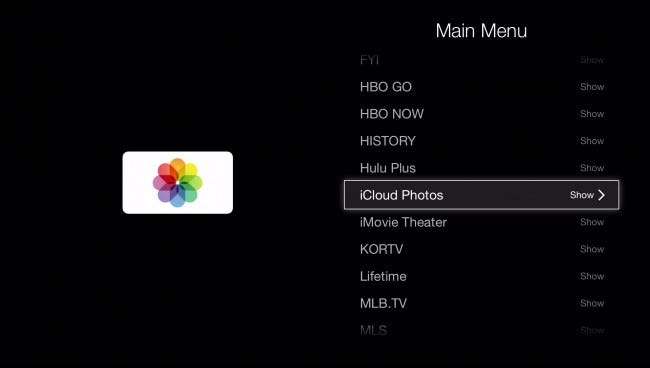
Normalerweise ist die Kachel „iCloud-Fotos“ ausgeblendet. Wenn Sie sie anzeigen, wird sie wahrscheinlich in Ihrem Hauptmenü niedrig angezeigt. Sie können es dort lassen oder wenn Sie es auswählen, indem Sie die große Taste auf der Fernbedienung Ihres Apple TV gedrückt halten, beginnt die Kachel zu zittern, was bedeutet, dass Sie es jetzt in einen anderen Teil des Hauptmenüs verschieben können (mit den Richtungstasten der Fernbedienung). .
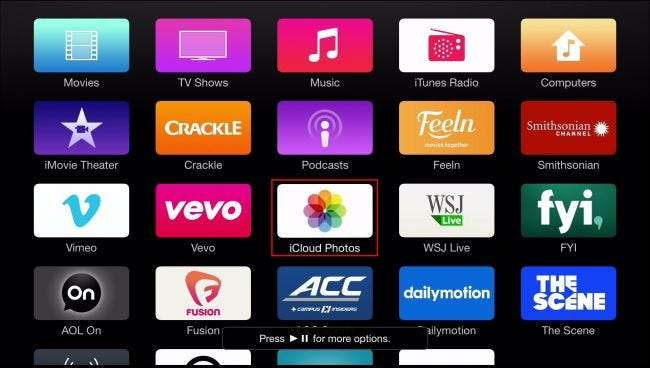
Beachten Sie, dass wir im vorherigen Screenshot informiert wurden, dass wir durch Drücken der Wiedergabe- / Pause-Taste auf weitere Optionen zugreifen können. Diese Optionen bieten die Möglichkeit, ein Element auszublenden oder im Hauptmenü abzubrechen.
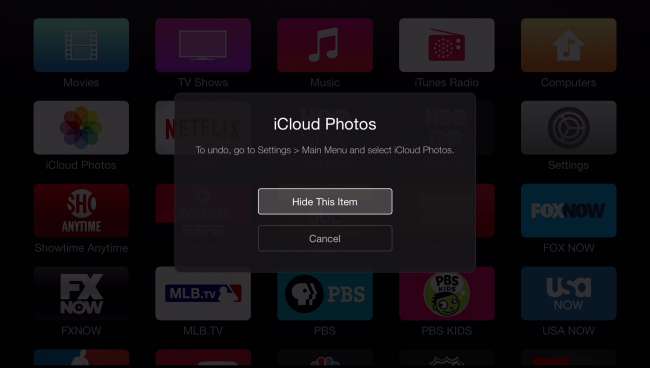
Sobald Sie Ihre neue Kachel in Position gebracht haben, können Sie erneut auf die Schaltfläche "Auswählen" der Fernbedienung klicken. Die Fliese hört auf zu zittern und bleibt dort, wo Sie sie verlassen.
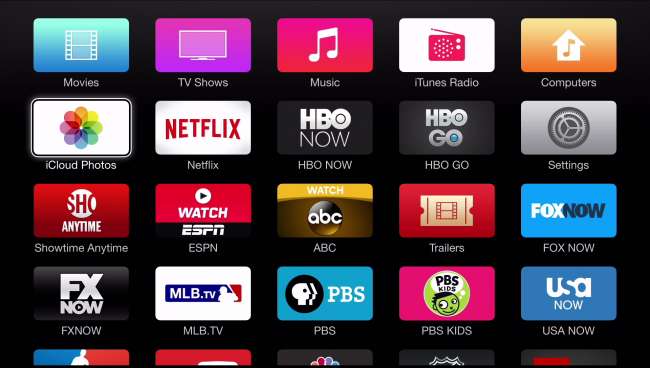
Wenn Sie Ihr Hauptmenü wirklich aufräumen möchten, können Sie die Unordnung beseitigen und nur das anzeigen, was Sie jemals wirklich verwendet haben. Sie müssen nicht so spartanisch sein, wie im folgenden Screenshot, aber dies gibt Ihnen zumindest eine klarere Vorstellung davon, was wir beschreiben.
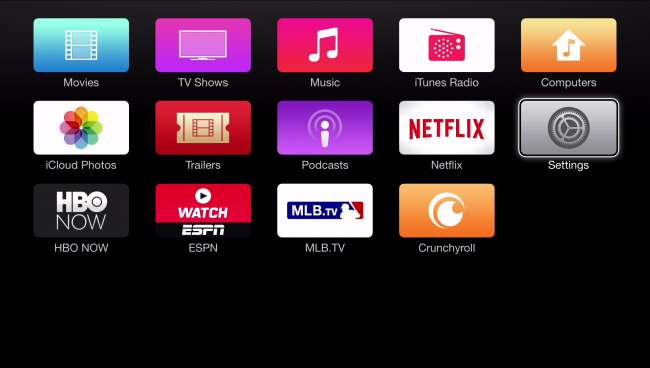
Auf der anderen Seite können Sie natürlich einfach alles anzeigen lassen und sogar noch mehr hinzufügen. Denken Sie auch daran, wenn Sie nur ein oder zwei Kacheln ausblenden möchten, können Sie dies schnell tun, ohne die Einstellungen für das Hauptmenü aufzurufen.
Irgendwann wird das Apple TV wahrscheinlich eine Kraft sein, mit der man rechnen muss, aber im Moment ist es aufgrund seiner relativ langsamen Reaktionsgeschwindigkeit und seiner klobigen Benutzeroberfläche ein beliebter Bestandteil der Chromecast- und Roku-Crowd. Trotzdem können Sie eine Menge Dinge tun, um es nach Ihren Wünschen anzupassen, und es lässt sich gut in das Apple-Ökosystem integrieren, was es zu einer natürlichen Wahl für Mac- und iOS-orientierte Haushalte macht.
Wir würden uns freuen, jetzt von Ihnen zu hören. Haben Sie einen Kommentar oder eine Frage, die Sie uns mitteilen möchten? Bitte hinterlassen Sie Ihr Feedback in unserem Diskussionsforum.







